İPhone veya iPad'de Ekran Görüntüleri Nasıl İşaretlenir?
Miscellanea / / August 05, 2021
Ek açıklama ekleyen bir resimle iletişim kuruyorsanız anlaşılması kolaydır. Ekran görüntülerini her zaman ek açıklamayla paylaşan kişiyseniz, bu özelliği bilmeniz gerekir. Apple uygulama mağazasında, ekran görüntülerine açıklama eklemenize olanak tanıyan çok sayıda üçüncü taraf uygulaması bulacaksınız.
Apple’ın yerleşik ekran görüntüsü işaretleme aracı, nasıl çalıştığını anlarsanız en iyi şekilde çalışır. Üçüncü taraf uygulamasını indirmenin ve bir karmaşa yaratmanın bir anlamı yoktur.
Apple’ın İşaretleme aracı, iPhone ve iPad'de kusursuz bir şekilde çalışır. Apple cihazlarınızı iş amaçlı kullanıyorsanız, uygulamalı olarak en iyi araçtır. Bazen resimlerin şekil, metin, çizim eklemesi gerekir ve anlaşılması için vurgulanması için pek çok şey vardır. PDF belgelerini Apple aygıtlarınıza üçüncü taraf bir uygulama yüklemeden imzalayabilirsiniz.
İPhone veya iPad'de işaretleme aracına erişim adımlarına sizi yönlendirmeme izin verin.
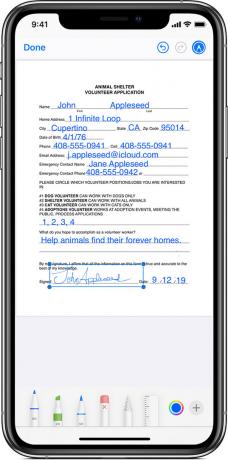
İPhone veya iPad'de Ekran Görüntüleri Nasıl İşaretlenir
Apple Fotoğraflar uygulamasının yerleşik fotoğraf düzenleme aracını kullanarak iPhone veya iPad'de yakalanan ekran görüntülerini işaretlemek kolaydır. Cihazınızda çekilen her ekran görüntüsünden sonra Fotoğraflar uygulamasına gitmenize gerek yoktur. Ayrıca ekranın sol alt köşesindeki önizleme düğmesine dokunarak da fotoğrafı düzenleyebilirsiniz.
Bu aracı kullanmanın iki yöntemi vardır. Sizi, işaretleme aracının çalışmasını anlamaya yönelik hızlı küçük tura götürelim.
- İPhone veya iPad'inizde Fotoğraflar uygulamasını açın ve düzenlemek için ekran görüntüsünü açın.
- Ekranın sağ üst köşesindeki "Düzenle" düğmesine dokunun.
- Şimdi ekranın sağ üst köşesindeki üç nokta düğmesine dokunun ve "İşaretle" seçeneğini seçin.
- Ekran görüntüsüne açıklama eklemek için ekranın sonunda göreceğiniz bir dizi araç var. Soldan sağa, çizim eklemek ve kaldırmak için bir kalem, keçeli kalem, kurşun kalem ve silginiz vardır.
- Silginin yanında, çizimleri seçmenize ve ekran görüntüleri arasında dolaşmanıza izin veren bir kement aracınız var.
- Kement aracının yanında bir cetvel aracı bulunmaktadır. Cetvel aracı, düz bir çizgi çizmenize yardımcı olur.
- Cetvelin yanında, çiziminizin rengini seçmek için kullanılan renk paletleri mevcuttur.
- Renk paletlerinin yanındaki "+" simgesine dokunarak da şekil, metin ve hatta imza ekleyebilirsiniz.
- Herhangi bir işlemi geri almak istiyorsanız, ekranın üst kısmındaki "Geri Al" düğmesine dokunarak işlemi geri alabilirsiniz. Düzenleme tamamlandıktan sonra, "Bitti" düğmesine dokunmanız gerekir.
- Düzenlenen ekran görüntüsünü kaydetmek için "Bitti" düğmesine tekrar dokunun.
Düzenlenen ekran görüntüsünü kaydettikten sonra, orijinal dosyanın üzerine yazılır. Tüm düzenlemelerinizi de kaldırabileceğiniz için endişelenmeyin. İşlemi kaldırmak için düzenleme menüsüne gidin ve "geri dön" düğmesine dokunun.
İşaretleme aracında, şekillerin yanı sıra bir imza ekleyebilir ve ileride kullanmak üzere kaydedebilirsiniz.
İPhone veya iPad'de Ekran Görüntülerini İşaretlemenin Hızlı Bir Yolu
Durum, hızlı bir ekran görüntüsü alıp işaretlememiz gerektiğinde ortaya çıkar. Ekran görüntüsünü yakalayarak ve önizleme simgesine dokunarak düzenleyerek de yapabilirsiniz.
Her zamanki gibi yeni bir ekran görüntüsü almalı ve ekranın köşesindeki "Önizleme" küçük resim seçeneğine dokunmalısınız. Ekran görüntüsünün önizlemesini gördüğünüzde, sizi kalıcı olarak fotoğraflarınıza kaydetmeden önce ekran görüntüsüne açıklama ekleyebileceğiniz kısa pencereye götürür. Fotoğraf albümünü açtığınızda, başlatılan işaretleme görüntüsünü göreceksiniz.
Bu hızlı düzenleme özelliği, onu Apple uygulama mağazasında bulunan herhangi bir üçüncü taraf uygulamasından farklı kılan şeydir.
Yerleşik işaretleme aracını kullanmayı tercih etmezseniz uygulama mağazasında açıklama ekleme, PDF görüntüleyici, Liquidtext, skitch vb. Gibi üçüncü taraf uygulamalar mevcuttur. Daha iyi esneklik ve kullanım için daha fazla özellik sağlar.
Ekran görüntülerine açıklama eklemek için bu işaretleme aracını nasıl kullanıyorsunuz? Çok sevdiğiniz bu işaretleme araçlarının temel özellikleri nelerdir? Ekran görüntülerine açıklama eklemeyi tercih ettiğiniz üçüncü taraf uygulamalar hangileridir?
Aşağıdaki yorum kutusunda tüm deneyimlerinizi, düşüncelerinizi ve tercihlerinizi bize bildirin. Bunu sizden duymak isteriz.
Nirav, son teknoloji ve yeni ürünler hakkında bilgi sahibi olmayı seven kişidir. Size teknoloji ve ürünler hakkında detaylı bilgi verebilir. Bunun dışında kitap okumayı ve yeni yerleri gezmeyi çok seviyor.



